آموزش انتقال وردپرس به هاست و دامنه دیگر
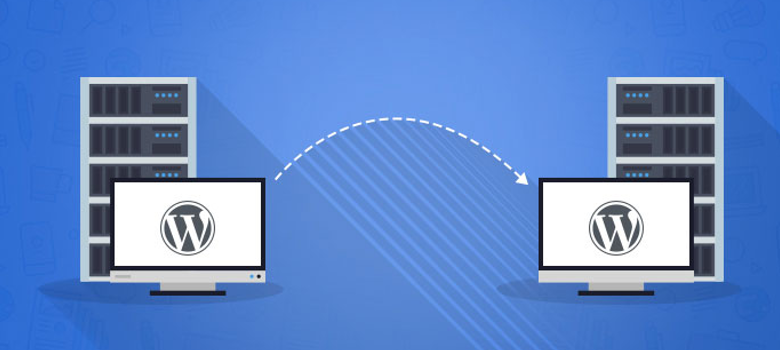
انتقال وردپرس به هاست و دامنه دیگر زمانی لازم میشه که کاربران قصد تغییر دامنه سایت خودشون رو دارند. گاها پیش میاد که به دلیل انتخاب عجولانه در نام دامنه، بعدها دامنه بهتری و برای راه اندازی سایت پیدا میکنید و همین مساله باعث میشه تصمیم به تغییر آدرس در وردپرس بگیرید. بنابراین لازمه تا سایت فعلی که روی دامنه اولیه ساختید رو به هاست و دامنه جدید منتقل کنید. اینجاست که نیاز به انتقال وردپرس به هاست دیگر خواهید داشت. همچنین برای عملیات انتقال وردپرس از یک هاست به هاست دیگر و همچنین انتقال وردپرس به دامنه دیگر. در این آموزش قصد دارم به نحوه انتقال وردپرس به دامنه دیگر بپردازم که با استفاده از این آموزش میتونید سایت وردپرسی خودتون رو از یک هاست و دامنه به هاست و دامنه دیگر در وردپرس منتقل کنید. پس اگر شما هم تصمیم به تغییر هاست یا تغییر دامنه خودتون گرفتید تا انتهای این آموزش با ما همراه باشید تا نحوه انتقال وردپرس به هاست دیگر را با هم یاد بگیریم.
آموزش انتقال وردپرس به هاست و دامنه دیگر
عملیات انتقال وردپرس از یک هاست به هاست دیگر مشابه انتقال وردپرس از لوکال هاست زمپ به هاست سی پنل هست. با این تفاوت که در اینجا، محیط تفاوت داره به علاوه اینکه در انتها باید نام دامنه جدید خودتون را به جای نام دامنه قدیمی قرار بدید. بنابراین میشه گفت کار انتقال وردپرس از یک هاست به هاست دیگر شامل موارد زیر خواهد بود.
- خروجی گرفتن از فایلهای موجود در هاست
- آپلود فایلهای خروجی گرفته شده در هاست جدید
- خروجی گرفتن از دیتابیس وردپرس دامنه و هاست اولیه
- ساخت دیتابیس در هاست و دامنه جدید
- درون ریزی دیتابیس خروجی گرفته شده در هاست و دامنه جدید
- ویرایش فایل wp-config.php وردپرس و وارد کردن اطلاعات دیتابیس جدید
- بهروزرسانی و تصحیح آدرس دامنه به طوری که دامنه جدید را در دیتابیس جایگزین دامنه قبلی کنید
- انتقال و ریدایرکت کاربران از دامنه قبلی به دامنه جدید(اختیاری)
حالا که نسخه پشتیبان را از سایت و هاست خودتون تهیه کردید بعد از طی مراحل هشت گانه قادر هستید وردپرس خود را از یک هاست و دامنه به هاست و دامنه دیگر منتقل کنید. دقت داشته باشید که کلیه این مراحل باید به دقت انجام بگیره. قبل از اینکه اقدام به عملیات انتقال وردپرس به هاست و دامنه دیگر بکنید باید دامنه جدید و هاست جدید از طریق ست کردن NameServer های دامنه به درستی متصل شده باشند و برای هر آیپی از هر کشوری هاست به دامنه متصل شده باشد. اتصال هاست به دامنه معمولا تا 72 ساعت طول خواهد کشید، پس مطمئن بشین که هاست و دامنه جدید به درستی به هم متصل شدن و مراحل زیر رو برای انجام عملیات انتقال وردپرس ادامه دهید.
خروجی گرفتن از فایلهای وردپرس هاست قدیم
اولین کاری که برای انتقال وردپرس به هاست و دامنه دیگر باید انجام بدید تهیه یک فایل خروجی از فایل های موجود در file manager هاست هست. پس برای تهیه خروجی از فایلهای وردپرس لازمه ابتدا وارد هاست سیپنل یا دایرکت ادمین خودتون شده و یک نسخه خروجی از کلیه فایلهای وردپرس با فرمت ZIP. تهیه کنید. بنابراین بعد از آدرس سایتتون از عبارت 2222: برای ورود به هاست دایرکت ادمین و از عبارت 2082: برای ورود به هاست سی پنل استفاده کنید. سپس در صفحه ورود به هاست فیلدهای نام کاربری و رمز عبور اطلاعاتی که هنگام خرید هاست در اختیار شما قرار گرفته را وارد کنید. سپس اگر هاست شما سیپنل هست مشابه تصویر زیر از بخش Files روی گزینه File Manager کلیک کنید تا به صفحه مدیریت فایل در هاست سیپنل هدایت شوید.
بعد از اینکه وارد صفحه مدیریت فایل ها در هاست شدید به مسیر public_html که مربوط به فایل های سایت شما میشه مراجعه کنید. سپس با انتخاب Select All کلیه فایلها و پوشههای مربوط به وردپرس را انتخاب کنید. بعد از اینکه فایلها و پوشههای وردپرس انتخاب شدند روی آنها راست کلیک کنید و گزینه Compress را برای تهیه خروجی انتخاب کنید.
بعد از کلیک روی گزینه Compress پنجره زیر برای شما نمایش داده میشه که در اون باید ابتدا فرمت فایل خروجی را در حالت ZIP انتخاب کنید و سپس در انتهای پنجره مسیر مورد نظر برای ذخیره فایل به همراه عنوان اون را وارد کنید.
بنابراین فرمت فایل مورد نظر برای خروجی گرفتن را روی zip. قرار داده و سپس فایل خروجی را با نام دلخواه تعیین کنید. در نهایت روی دکمه Compress Files کلیک کرده و منتظر بمونید تا فایل خروجی بسته به میزان حجم دادههای سایت تهیه بشه. حالا بعد از اینکه فایل خروجی شما ایجاد شد اونو دانلود کنید و در سیستم خودتون ذخیره کنید تا در هاست جدید اونو آپلود کنید.
آپلود فایلهای خروجی وردپرس در هاست جدید
در این مرحله باید فایل ZIP. خروجی گرفته شده رو که شامل تمامی فایلهای موجود وردپرس هست رو هاست جدید آپلود کنیم. بنابراین وارد هاست جدید شده و گزینه File Manager که در کنترل پنل هاست میباشد را انتخاب کنید. سپس به مسیر Public_html مراجعه کرده و با انتخاب دکمه Upload که مشابه تصویر زیر میبینید اقدام به آپلود فایل خروجی در هاست جدید بکنید.
در صفحه ی باز شده، از طریق دکمهی select file فایل خروجی دانلود شده را انتخاب کنید و منتظر بمونید تا عملیات آپلود تا انتها پیش رود.
پس از اتمام آپلود در همان مسیر فایل ZIP. که از هاست قبلی تهیه کردید را میبینید. روی فایل راست کلیک کرده و سپس گزینه extract کلیک کنید تا فایلها از حالت فشرده استخراج شوند.
تا اینجا ما فایلهای وردپرس را به درستی و در مسیر public_html هاست جدید قرار دادیم و حالا باید دیتابیس موجود در هسات قدیمی را هم در هاست جدید درون ریزی کنیم.
خروجی گرفتن از دیتابیس وردپرس در هاست قدیمی
برای تهیه خروجی از دیتابیس وردپرس به صفحه اصلی هاست قدیمی مراجعه کرده و سپس مشابه تصویر زیر از بخش Databases روی گزینه phpmyadmin کلیک کنید تا به صفحه مدیریت دیتابیس در phpmyadmin هدایت شوید.
بعد از کلیک روی گزینه phpmyadmin مطابق تصویر زیر به صفحه ای هدایت خواهید شد که در اون از شما میخواهد تا نام کاربری و رمز ورود به phpmyadmin را وارد کنید. بنابراین در صفحه باز شده ممکنه از شما نام کاربری و رمز عبور ورود به phpmyadmin هاست درخواست شود در این صورت باید از همان نام کاربری و رمز برای ورود به محیط دیتابیس هاست استفاده کنید.
حالا که وارد صفحه phpmyadmin در هاست قدیمی شدید ابتدا از سمت چپ روی نام پایگاه داده ای که قصد دارید تا از اون خروجی تهیه کنید کلیک کنید. سپس از سربرگ بالا گزینه Export را انتخاب کنید و مشابه تصویر زیر از قسمت Format نوع فایل خروجی را روی SQL انتخاب کرده و در نهایت روی دکمه Go کلیک کنید. بسته به میزان حجم دیتابیس منتظر بمونید تا خروجی از دیتابیس وردپرس تهیه شده و در نهایت فایل تهیه شده را دانلود کنید.
بعد از اینکه فایل دیتابیس شما هم آماده شد و اونو دانلود کردید تا اینجا کار ما با هاست قدیمی تموم شده و نیازی به هاست نداریم و باقی مراحل انجام انتقال وردپرس به هاست دیگر را باید در هاست جدید ادامه دهیم.
می توانید از یک فضای ذخیره سازی مثل یک هاست پشتیبان گیری برای ذخیره سازی فایل های خود کمک بگیرید. زمانی که وبسایت شما در بستر اینترنت قرار گرفت نیز قادر خواهید بود از این فضا برای ذخیره آخرین بکاپ های وبسایت خود استفاده نمایید.
ساخت دیتابیس در هاست جدید
در این مرحله لازمه ابتدا یک پایگاه داده جدید در هاست جدید ایجاد کنیم و سپس با درون ریزی پایگاه دادهای که در مرحله قبل از هاست قدیمی خروجی گرفتیم را به این دیتابیس جدید ایمپورت کنیم. پس برای ساخت پایگاه داده جدید در هاست ابتدا به صفحه اصلی کنترل پنل هاست خودتون مراجعه کنید و سپس مشابه تصویر زیر روی دکمه MySQL database wizard کلیک کنید تا به صفحه ساخت دیتابیس جدید در هاست هدایت شوید.
پس از کلیک روی دکمه مورد نظر به صفحهای مشابه تصویر زیر هدایت خواهید شد، یک نام دلخواه برای پایگاه داده جدید وردپرس انتخاب کنید و سپس روی دکمه Next Step کلیک کنید تا وارد مرحله تعیین نام کاربری پایگاه داده وردپرس و رمز پایگاه داده وردپرس شده و در نهایت دیتابیس خودتون رو بسازید.
پس از اینکه روی دکمه Next Step کلیک کنید به صفحهای مشابه تصویر زیر هدایت مشوید که در اون میتونید تا نام کاربری پایگاه داده، رمز پایگاه داده رو انتخاب کنید و در نهایت پایگاه داده خودتونو ایجاد کنید. با استفاده از دکمه Password Generator قادر خواهید بود تا یک رمز قوی که سی پل به صورت خودکار برای سما میسازه ایجاد کنید و از اون برای رمز پایگاه داده خودتون استفاده کنید. در این مرحله دقت کافی را داشته باشید که رمز رو در جایی مطمئن کپی کنید و اونو هیچوقت فراموش نکنید چرا که در آینده و در مراحل بعد به این رمز و نامهای انتخاب شده احتیاج پیدا خواهید کرد.
در نهایت پس از پر کردن کلیه فیلدهای بالا به صفحه دیگری مشابه تصویر زیر هدایت خواهید شد، در این مرحله تیک گزینه ی ALL PRIVILEGES رو بزنین و روی next step کلیک کنین تا ارتباط بین یوزر و پایگاه داده برقرار بشه و سطح دسترسی های یوزر هم تصحیح بشه.
بعد از کلیک روی Next Step در این مرحله پایگاه داده به درستی ساخته شده و پیغام موفقیت آمیز بودن اون به شما نمایش داده میشود.
درون ریزی دیتابیس وردپرس در هاست جدید
بعد از اینکه پایگاه داده رو ساختید باید وارد phpmyadmin هاست جدید شده و فایل خروجی پایگاه دادهای که از هاست قبلی ازش خروجی گرفتید رو داخل این دیتابیس در هاست جدید ایمپورت کنید. بنابراین به صفحه اصلی کنترل پنل هاست مراجعه کنید و از قسمت databases گزینهی phpmyadmin رو مشابه تصویر زیر انتخاب کنید.
پس از ورود به phpmyadmin، پایگاه دادهی جدید رو که در مرحله قبل ساختیم را انتخاب کنید و روی دکمه import که در بالای صفحه قرار داره کلیک کنید. سپس در صفحهی import روی browse کلیک کرده و فایل .sql ذخیره شده را که در کامپیوتر خودمون ذخیره کردیم انتخاب کنید. در نهایت با کلیک روی دکمه go که در انتهای صفحه قرار داره کلیک کنید. منتظر بمونید تا عملیات درون ریزی دیتابیس تا انتها انجام بگیره به طوری که در باکسی با رنگ سبز نتیجه درون ریزی را با موفقیت ببینید.
در این مرحله باید با تمام دقت پیش برید چرا که اگر مشابه تصویر بالا شما چندین دیتابیس داشته باشید در صورتی که به اشتباه تو دیتابیس دیگه عملیات ایمپورت و درون ریزی انجام بگیره باعث ایجاد مشکل برای شما خواهد شد. در نهایت بعد از کلیک روی دکمه Go پیغام سبز رنگ به شما نشان داده خواهند شد.
بعد از اینکه دیتابیس با موفقیت در پایگاه داده مورد نظر اضافه شد حالا نوبت به ایجاد ارتباط دیتابیس با فایلهای وردپرس میرسه که از طریق ویرایش فایل wp-config.php در هاست جدید صورت خواهد گرفت.
ویرایش فایل wp-config.php و وارد کردن اطلاعات دیتابیس جدید
برای این کار نیاز داریم تا ابتدا وارد File Manager هاست جدید بشیم. بنابراین به صفحه اصلی هاست مراجعه کرده و سپس از قسمت Files مشابه تصویر زیر روی دکمه File Manager کلیک کنید.
بعد از ورود به محیط فایل منیجر هاست حالا باید فایل wp-config.php را ویرایش کنیم. وارد مسیری که فایلهای وردپرس را در مراحل قبل طبق این آموزش آپلود کرده و سپس از حالت فشرده خارج کردید مراجعه و در نهایت فایلی که با نام wp-config.php قرار داره را انتخاب و با راست کلیک کردن روی فایل مورد نظر مشابه تصویر زیر گزینه Edit را انتخاب کنید تا به صفحه ویرایش فایل هدایت شوید.
بعد از اینکه صفحه ویرایش فایل wp-config.php براتون باز شد اطلاعات دیتابیس را که در هاست جدید ساختید در این فایل وارد کنید. مشابه چیزی که در تصویر میبینید عمل کنید و اطلاعات دیتابیس را بر اساس توضیحات ارائه شده وارد کنید. دقت کنید که، اطلاعات فعلی که در این فایل قرار داره مربوط به دیتابیس هاست قبلی هستند و باید اطلاعات دیتابیس هاست جدید را جایگزین آنها کنید.
DB_NAME: نام پایگاه داده جدید رو وارد کنید.
DB_USER: نام یوزر پایگاه داده جدید رو وارد کنید.
DB_PASSWORD: رمزعبور کاربر پایگاه داده جدید رو وارد کنید و در آخر با کلیک روی دکمه Save که در بالای صفحه قرار داره فایل رو ذخیره کنید. در این مرحله اصلاح ارتباط پایگاه داده ما هم تموم شده و لازمه تا آدرس های سایت را اصلاح کنیم.
بهروزرسانی آدرسهای دامنه جدید در دیتابیس وردپرس
در مرحلهی آخر انتقال وردپرس به هاست و دامنه دیگر باید لینکهای سایت را تصحیح کنیم. چرا که دامنه ما تغییر کرده و قصد داریم سایت با دامنه جدید را با همان محتوا بالا بیاوریم.
بنابراین وارد phpmyadmin هاست جدید شده و جدول wp-options برای دیتابیس جدید ساخته شده را انتخاب کنید. البته این امکان وجود داره که به دلیل تغییر پیشوند جداول وردپرس که در حالت عادی روی _wp هستش این بخش با یک نام دیگه برای شما نشون داده بشه که در هر صورت بعد از پیشوند جدول عبارت options قرار خواهد داشت. بسته به نامی که انتخاب کردید به این تیبل مراجعه کرده و سپس در رکوردهای جدول که بهتون نمایش داده میشه رکوردهای siteurl و home را پیدا کنید و نام دامنهی سایتتون رو داخلش جایگزین کنید.
برای این کار کافیه روی دکمه Edit که مشابه تصویر فوق در بخش siteurl و home قرار داره کلیک کنید. سپس در صفحه ویرایش مشابه تصویر زیر آدرس دامنه جدید را وارد کنید. برای نمونه در این تصویر صفحه ویرایش siteurl را مشاهده میکنید که در ویرایش رکورد home نیز به همین شکل خواهد بود.
بعد از اینکه نام دامنه رو برای سایتتون تنظیم کردین باید لینکهای داخلی وردپرس رو هم بروزرسانی کنید تا کلیه لینکهای موجود در سایت بر اساس نام دامنه تنظیم شوند. برای این کار روی نام پایگاه داده ی سایت داخل phpmyadmin کلیک کنید، سپس سربرگ sql رو باز کنین و کد زیر رو داخلش تایپ کنید.
UPDATE wp_posts SET post_content = REPLACE (post_content, 'old-domain.com', 'new-domain.com/');
به جای old-domain.com در کد بالا نام دامنه قبلی و به جای new-domain.com نام دامنه جدید را در فیلد Run SQL query/queries on database قرار داده و در نهایت روی دکمه Go کلیک کنید و منتظر بمونید تا عملیات بهروزرسانی انجام بگیرد. بعد از این کار سایت شما با موفقیت در هاست و دامنه جدید لود خواهد شد. حالا باید سایت با دامنه جدید را بررسی کنید. اگر کلیه مراحل را به درستی طی کرده باشید وردپرس به درستی از یک هاست به هاست و دامنه دیگر منتقل شده است.
ریدایرکت 301 وردپرس از دامنه قدیمی به دامنه جدید
انجام این کار کاملا اختیاری هست و به شرایط شما بستگی دارد. اگر در وردپرس خودتون لینکهای زیادی دارید و همچنین در گوگل عملیات ایندکس تا حد خوبی پیش رفته حتما باید این کار را انجام بدین تا کلیه امتیاز برای دامنه جدید ثبت شود. اما اگر سایت قبلی هم به تازگی راهاندازی شده و اطلاعات زیادی در اون نیست نیازی به این کار نخواهید داشت. بنابراین باید امکان انتقال کامل سایت را از دامنه قدیمی به دامنه جدید به صورت ریدایرکت 301 در وردپرس انجام دهید.
مثل همیشه برای این کار استفاده از افزونه میتونه راحتترین کار برای شما باشد. برای این کار کافیه از مقاله آموزش نحوه ریدایرکت لینک ها به یک دیگر در وردپرس استفاده کرده و کلیه صفحات سایت وردپرس خودتون را از دامنه قبلی به صورت ریدایرکت 301 به دامنه جدید منتقل کنید که هر گاه کاربری به صفحهای در دامنه قبلی مراجعه کرد به همان صفحه در دامنه جدید انتقال یابد.
اما ماجرا صرفا به اینجا ختم نمیشه و باید کارهای معرفی دامنه جدید به گوگل را هم انجام بدین. برای این کار هم میتونید از مقاله آموزش معرفی سایت وردپرسی به گوگل استفاده کرده و دامنه جدید را در گوگل وبمستر ثبت کنید. در نهایت با انجام این کارها وردپرس به درستی از یک هاست به هاست دیگر و از یک دامنه به دامنه دیگر منتقل شده و حالا میتونید سایت خودتون را با آدرس جدید و دلخواه خودتون مدیریت کرده و توسعه دهید.
آموزش ویدیویی گرفتن فول بکاپ در سی پنل


بدون دیدگاه